更新者 太阳之女 在 Oct 15, 2023, 10:12 pm
对于任何一个iOS用户来说,Apple ID & Password的重要性怎么强调都不为过。因为所有 Apple 服务均通过个人的Apple ID 访问,并存储个人信息。比如,使用 Apple ID登录的 iCloud同步你的各类信息,包括照片、笔记、电子邮件、日历等。因此,许多用户为个人的Apple ID设置了复杂的密码。不过,对于不少习惯使用App Store上通过Face ID或Touch ID验证身份的用户来说,可能会忘记Apple ID密码。毕竟,各类电子设备的密码确实太多了。如果你忘记了Apple ID的密码,别着急,我们将为你介绍4 种最有效的方法轻松恢复你的 Apple ID 密码!下面我们一起来看看如何查找 Apple ID 密码。
产品推荐: iOS 屏幕解锁
众所周知,iPhone 或 iPad 上的双因素身份验证为用户的 Apple ID 提供了额外的安全保障,因为,你的Apple ID 和 iCloud 帐户将只能被允许登录你信任的 Apple 设备。如需在新的 Apple 设备上登录你的Apple ID 时,则需输入Apple ID 密码和 6 位验证码。这种方法可以防止未经授权的用户通过破解Apple ID 密码来访问你的帐户。
步骤 1 请确保你的设备运行在 iOS 10 或更高版本上,并且已在 iDevice 上启用了双因素身份验证。
步骤 2 在受信任的 iDevice上点击“设置 > ”你的姓名“> 密码和安全”>点击“更改密码”。
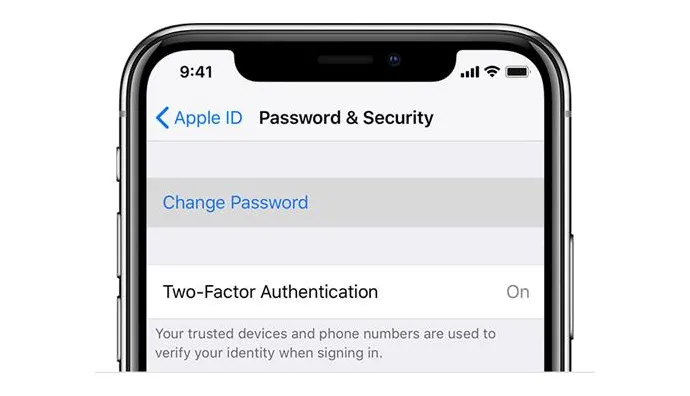
步骤 3 输入 iPhone 或 iPad 上的屏幕密码。
步骤 5 根据提示输入新 Apple ID 密码并重新输入以确认。
Apple官方提供了iOS系统中一个相对古老但有效的安全功能以保证 Apple ID的安全,那就是两步验证。这个安全功能旨在防止未经授权的用户访问你的个人的帐户,即使其他人知道你的Apple ID密码。你需要使用该 Apple ID 信任的另一台设备验证你的身份,已完成两步验证。
你需要使用该 Apple ID 信任的另一台设备验证你的身份,已完成两步验证。
设置两步验证后,你将收到 Apple 发送的包含 14 个字符的恢复密钥。恢复密钥能帮助你查找Apple ID密码。如何使用恢复密钥查找 Apple ID 密码,请参考以下步骤。
步骤 1 在iDevice上打开 Safari 并访问iforgot.apple.com。
步骤 2 输入你的 Apple ID,然后单击“继续”>“更改密码”。
步骤 3 输入恢复密钥以进行两步验证(14 个字符)。
步骤 4 选择可信设备后,Apple 会向你发送验证码。
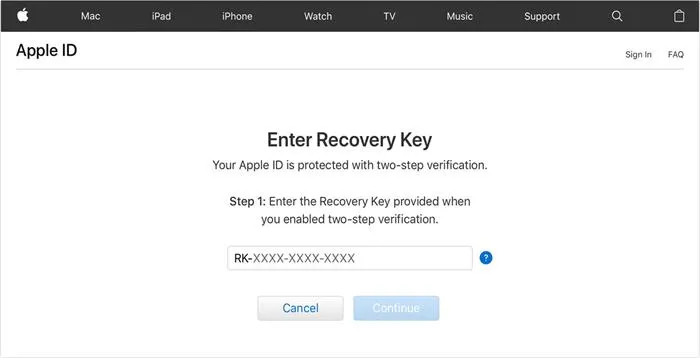
步骤 5 在信任的 Apple 设备上输入验证码,然后更改你的 Apple ID 密码。
如果你的Apple ID设置了安全问题或关联了电子邮件,则可以使用此方法找回Apple ID密码。它适用于所有 iOS 版本的iDevice,具体操作步骤如下。
步骤 1 前往Apple ID 页面,点击“忘记 Apple ID 或密码”。
步骤 2 输入你的 Apple ID,选择“重置密码”>“继续”>“更改密码”。
步骤 3 选择“回答安全问题”和“获取电子邮件”。
步骤 4 重置您的 Apple ID 密码。
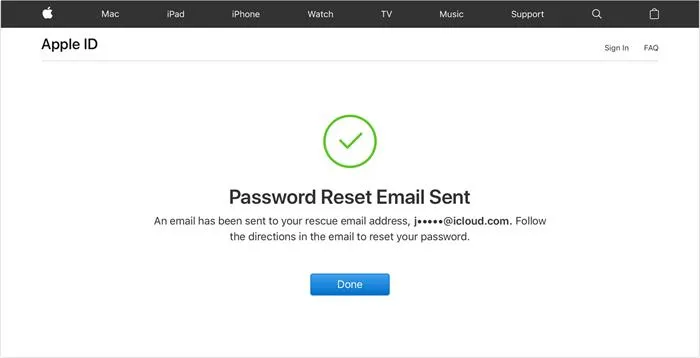
在你尝试以上3种方法均无果的情况下,你很可能无法找回Apple ID密码。此时,我们建议你使用第三方软件来删除iDevice上关联的Apple ID,比如,iPhone Unlock(4uKey)。这个解锁工具能够帮助用户轻松删除 iPhone 或 iPad 上的 Apple ID 密码,无需要验证码、恢复密钥或安全问题等任何信息。iPhone Unlock(4uKey)无需密码就能解锁任何 Apple 设备,安全、可靠。
步骤 1 在你的PC上安装并启动iPhone Unlock(4uKey),然后选择“解锁Apple ID ”模式。
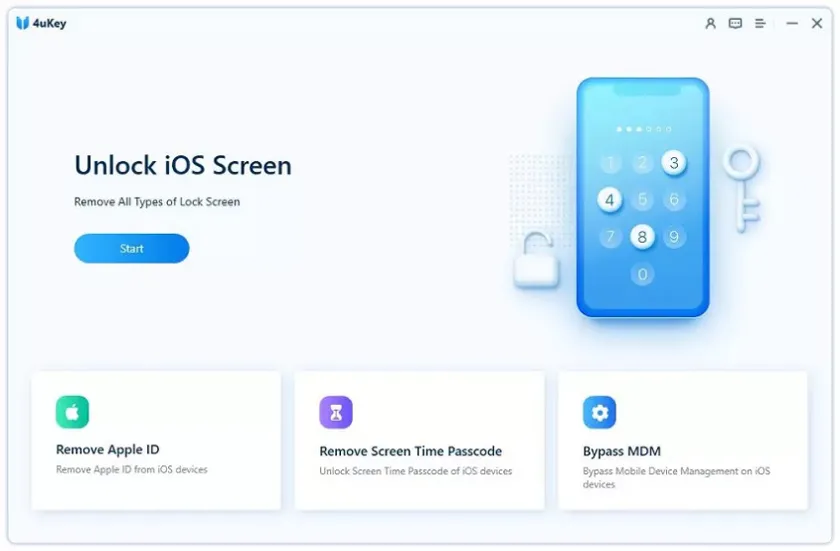
步骤 2 使用USB 数据线将你的Apple 设备连接到 PC。
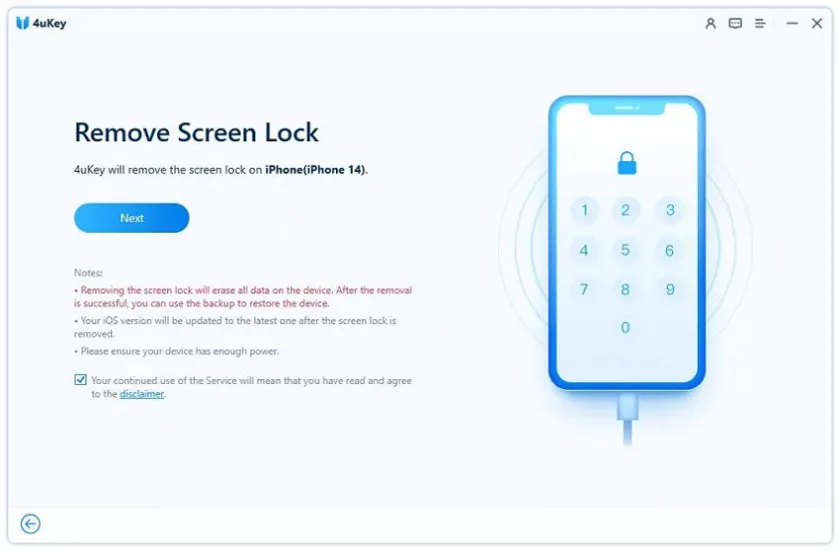
步骤 3 单击“开始解锁”,然后iPhone Unlock(4uKey)将自动删除 iDevice 上的 Apple ID 和 iCloud 帐户。

通过以上简单步骤,iPhone Unlock(4uKey)就能帮助你删除与你的 iDevice 关联的 Apple ID 和 iCloud 帐户,非常方便,无需任何技术背景,即使新手也能快速掌握。
如果你已在 iPhone/iPad/Mac 上登录 Apple ID 帐户,那么访问 App Store、FaceTime 或“信息”进行查看。如果你在 Windows 上登录了 iTunes,可以前往 iCloud.com 或 appleid.apple.com 查看 Apple ID 信息。
你可以通过其他iDevice重置/查找您的 Apple ID,具体操作步骤如下:
步骤1 从 Apple Store 下载 Apple 支持应用程序。
步骤2 选择“密码和安全”>“重置 Apple ID 密码”>“开始使用”>“其他 Apple ID”。
步骤3 根据提示重置Apple ID密码。
以上就是我们为你介绍的4种找回Apple ID 密码的可靠的解决方案了。它们各有优劣,你可以根据自己的需要进行选择。因此,就算忘记Apple ID 密码,再也不用着急了。如果他人 Apple ID 关联了你的 iPhone 或 iPad,为了保证你的隐私,我们强烈建议你永久删除它。
iPhone Unlock(4uKey)提供免费试用服务,你只需下载即可试用!